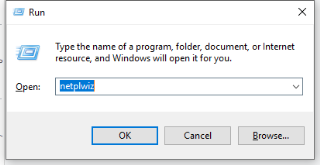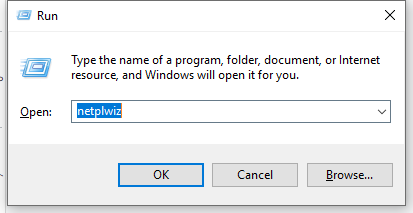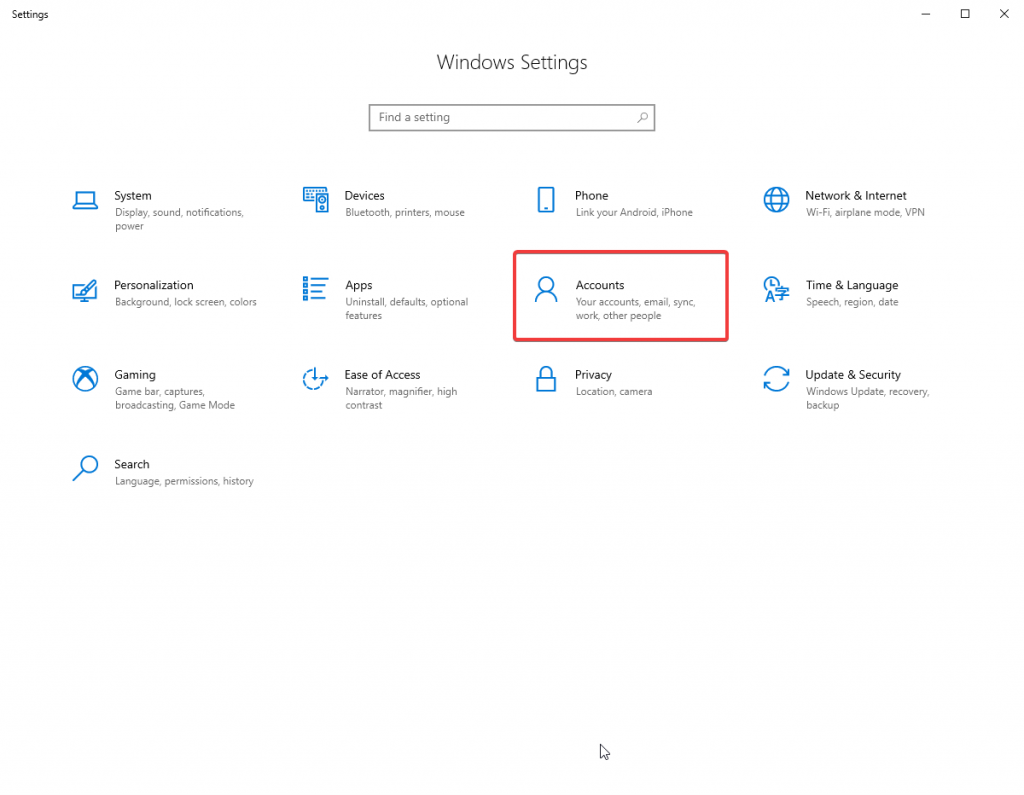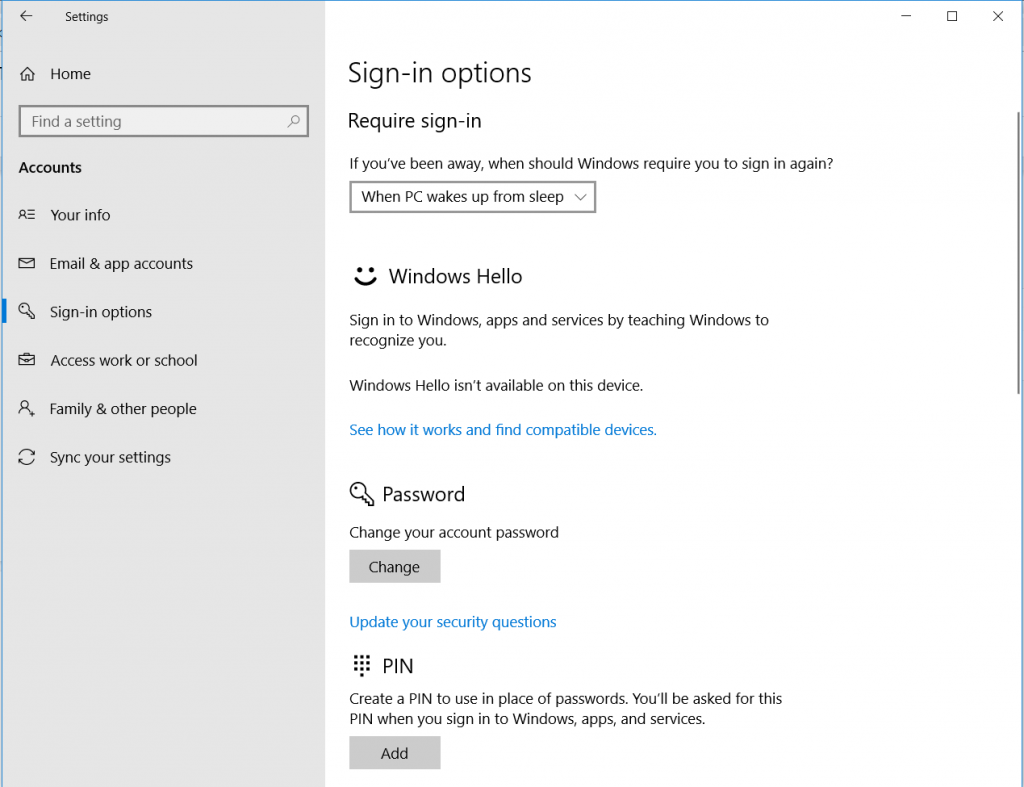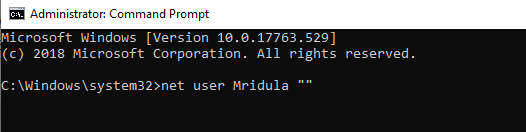Windows oturum açma ekranı, oturum açmak için bir parola ister, bu yararlıdır. Ancak, bazıları çeşitli nedenlerle bundan hoşlanmayabilir. Ancak Windows 10'a şifre olmadan nasıl giriş yapılır?
Bunun çözümü, zamandan tasarruf etmenizi sağlayan şifresiz bir oturum açmak olabilir. Bu yazıda, bilgisayarınız için bir şifreyi devre dışı bırakmanın birkaç yöntemini tartışacağız. Makalede, Windows 10'dan oturum açma şifrenizi nasıl kaldıracağınızı anlatacağız.
Not: Bilgisayarınızın ve üzerindeki verilerin şifresiz olarak güvende olduğunu düşünüyorsanız, ayarlarınızda değişiklik yapmaya gidebilirsiniz. Ancak, genellikle aksini tavsiye ederiz.
Bu nedenle , bilgisayarda oturum açma bilgilerinizin güvenliğini sağlamak için Advanced Identity Protector almanızı tavsiye edeceğiz . Oturum açmak için parola olmadan, sisteminiz hırsızlığa açıktır ve en yaygın ve tehlikeli olanı kimlik hırsızlığı olabilir. Windows'ta sorunsuz çalışan ve bilgilerinizi bir güvenlik kasasında saklayan yazılımın kullanılmasının nedeni budur. Bu, e-posta kimlikleri, şifreler, kredi kartı ayrıntıları ve oturum açma ayrıntıları gibi kişisel bilgilerinizi korur.
Advanced Identity Protector & Safeguard Kişisel Bilgilerini İndirin


Windows 10'a Parola Olmadan Oturum Açma Yöntemleri-
Bilgisayarınızı her başlattığınızda parola girmek istemiyorsanız, Windows 10'dan oturum açma parolanızı kaldırmanız gerekir. Aşağıdaki yöntemler, Windows 10'da parola olmadan oturum açma konusunda işe yarayan birkaç ipucudur.
Yöntem1: Kullanıcı Hesaplarına Göre Parolayı Devre Dışı Bırak
Adım 1: Windows Tuşu + R'ye basın ve netplwiz yazın ve Tamam'a tıklayın.
Burada özellikle kullanılan komut, kullanıcı hesaplarını kontrol etmektir.
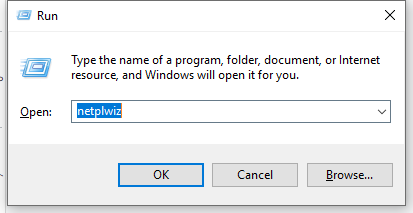
Adım 2: Bir Kullanıcı Hesapları penceresi açar .
Burada Kullanıcı bölümünün altında “ Kullanıcılar bilgisayara girmek için bir kullanıcı adı ve şifre girmelidir ” ifadesini görebilirsiniz . Şimdi önündeki kutunun işaretini kaldırın.
Değişiklikleri uygulamak için Tamam'a tıklayın. Bu, PC'niz için parola kullanımını devre dışı bırakacaktır.
Yöntem 2: Şifreyi Kısayol Tuşlarıyla Değiştirin
Adım 1: CTRL + ALT + Sil tuşlarına birlikte basın, şimdi Şifre Değiştir seçeneğini göreceksiniz.
Adım 2: Şifreyi değiştir'e tıklayın ve şimdi sizden bir form doldurmanızı isteyecektir. Mevcut şifre ve yeni şifre dahil.
Geçerli şifreyi akıllıca girin ve Tamam'a basın, Yeni şifre alanını boş bırakın. Bu nedenle, Windows 10'a parola olmadan giriş yapılmasını sağlayacaktır.
Bu, Windows'un oturum açmak için parola almayacağını anlamasını sağlayacaktır.
Yöntem 3: Hesap Ayarlarını Değiştir
Adım 1: Başlat Menüsüne gidin, Ayarlar'ı açın.
Adım 2: Hesapları Açın.
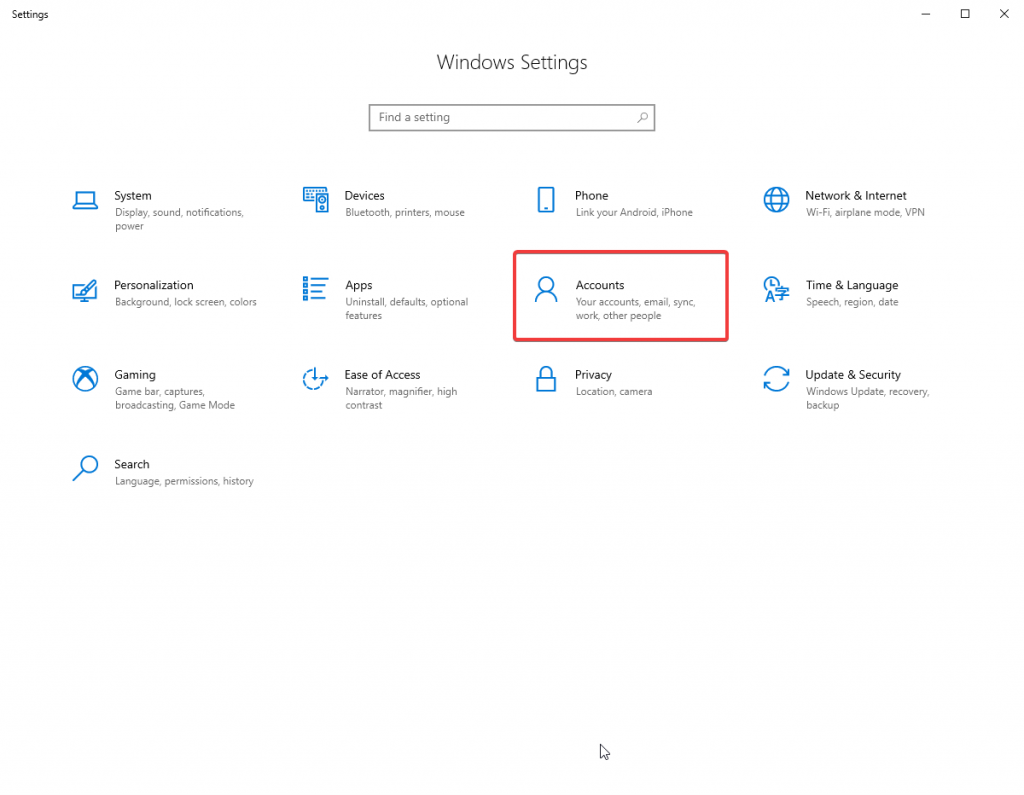
Adım 3: Sol bölmede Oturum Açma Seçenekleri'ni seçin.
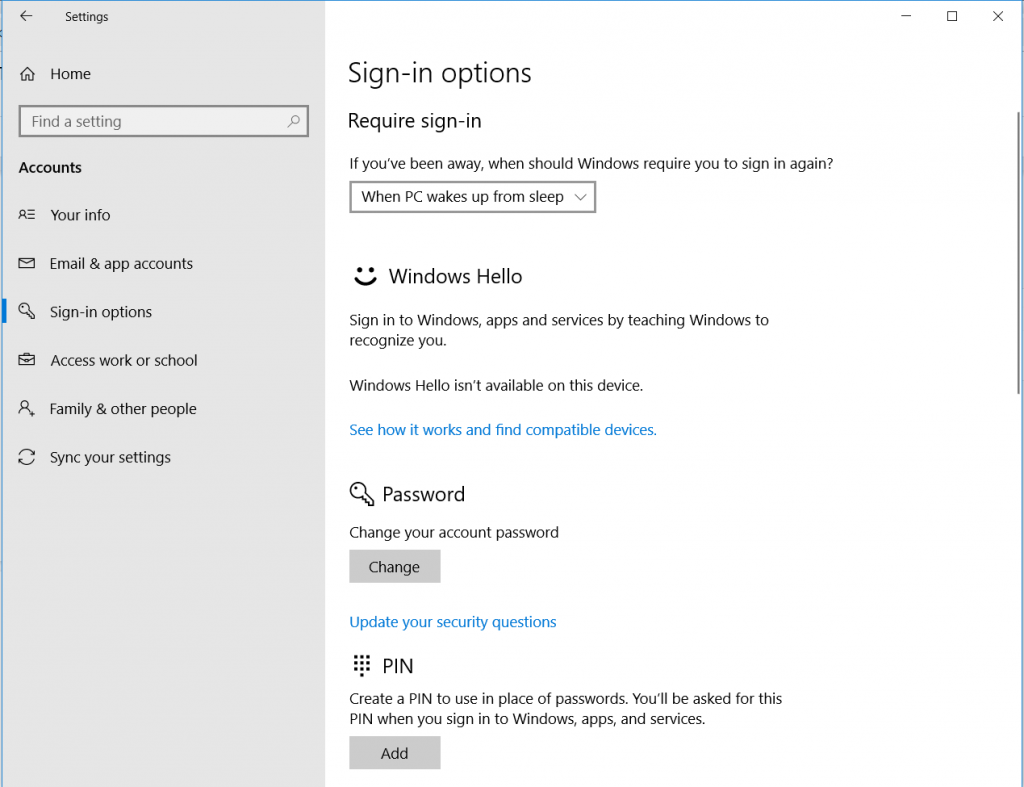
Adım 4: Yukarıdaki yöntemde kullanılan adımlar gibi tekrar şifreyi değiştirin. Kimlik doğrulama için mevcut şifrenizi girin ve yeni şifre için alanı boş bırakın.
Bu, Windows'a parola kullanılmamış gibi bir öneri verir. Windows 10'a şifresiz giriş yapmanın püf noktalarından biridir.
Yöntem 4: Komut İstemini Kullanarak Parolayı Değiştirin
Adım 1: Başlat Menüsüne gidin, arama çubuğuna Komut İstemi yazın. Yönetici olarak çalıştır'a tıklayın .
Adım 2: Şifreyi değiştirmek için bu komut kullanılır - net user USERNAME “PASSWORD”.
Bunun yerine burada net user USERNAME “” yazıyoruz.
Bu, parolayı boş bıraktığımız anlamına gelir. Alıntılar arasında boşluk bırakılmamasına dikkat edin.
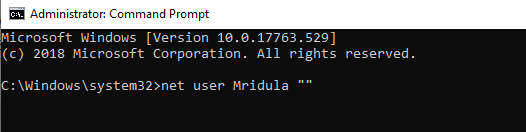
Bu, Windows 10'da parola olmadan oturum açmayı etkinleştirir.
Yöntem 5: Bilgisayar Yönetiminde Parolayı Değiştirin
Adım 1: Windows tuşu + R'ye basarak Çalıştır komutunu açın, compmgmt.msc yazın ve Tamam'a basın .
Adım 2: Bilgisayar Yönetimi penceresinde, Sistem Araçları> Yerel Kullanıcılar ve Gruplar> Kullanıcılar'a gidin.
Adım 3: Sağ panelden kullanıcı adınızı seçin ve üzerine sağ tıklayın. Yeni parola belirle'yi seçen seçenekleri görürsünüz.
Adım 4: Burada Yeni Parola'yı kullanılmak üzere boş bırakıyorsunuz. Ve değişiklikleri kaydetmek için Tamam'ı tıklayın.
Çözüm:
Windows 10'a parola olmadan nasıl giriş yapacağınızı öğrenmenize yardımcı olacak çeşitli yöntemleri listeledik. Windows'unuzun kilidini herhangi bir nedenle açık tutacağınızdan emin olduğunuzda, kişisel bilgilerinizi saklamak için güvenli bir kasa tutmanız önerilir. Sisteminizde kullanımı kolay ve hafif bir araç olan Advanced Identity Protector for Windows'u hemen almanızı öneririz . Windows'a parola olmadan giriş yapmak için başka yöntemler biliyorsanız, lütfen aşağıdaki yorumlarda bize bildirin.
Ayrıca, posta kutunuza bu tür daha fazla makale almak için bültene abone olun.